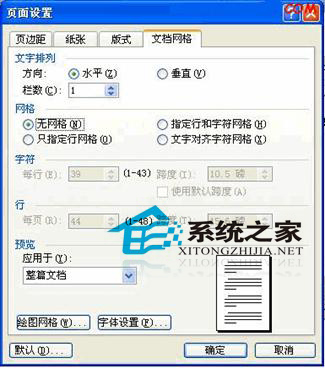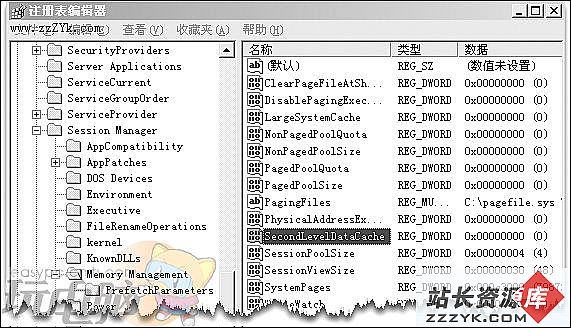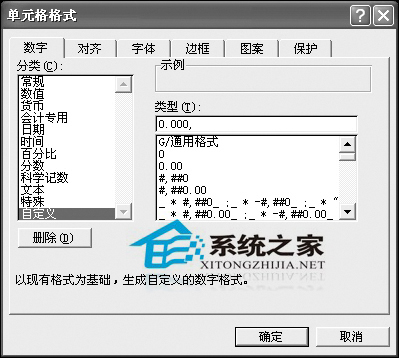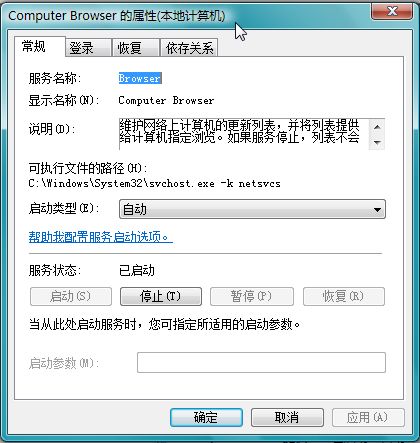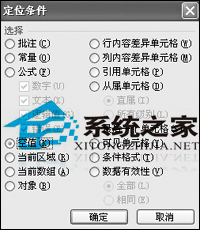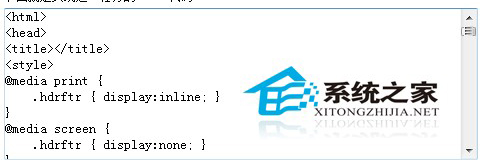Windows XP 中注册表的修改
用户可以在注册表编辑器中新建注册表项或值项,也可以对已有的注册表项或值项进行修改。15.5.1 新建注册表项和值项
新建注册表项和值项,可执行下列操作:
(1)打开“注册表编辑器”,选定要新建注册表项或值项的注册表项。
(2)若要在该注册表项下面新建一个子项,可选择“编辑”∣“新建”∣“项”命令,即可新建一个子项,该新建的子项被命名为“新项#?”(其中“?”从1 开始依次递增),如图15.12 所示。

(3)若要新建值项,可选择“编辑”∣“新建”∣“字串值”、“二进制值”、“DWORD值”、“多字符串值”或“可扩充字符串值”命令。其中各命令项的类型如下:
·字串值:若新建该类型的值项,则类型为REG_SZ。
·二进制值:若新建该类型的值项,类型为REG_BINARY。
·DWORD 值:新建该类型的值项,类型为REG_DWORD。
·多字符串值:若新建该类型的值项,类型为REG_MULTT_SZ。
·可扩充字符串值:若新建该类型的值项,类型为REG_EXPAND_SZ。
15.5.2 修改注册表项和值项
修改注册表项就是修改注册表项的名称,即重命名注册表项;修改注册表的值项,就是修改注册表值项的名称和值项的值。
1.修改注册表项
修改注册表项的操作步骤如下:
本篇文章共3页,此页为首页 下一页
(1)打开“注册表编辑器”,选择需要更改的注册表项。
(2)若要修改注册表项的名称,可选择“编辑”∣“重命名”命令,或单击右键,在弹出的快捷菜单中选择“重名名”命令。
(3)当名称变为可编辑状态后,输入新的名称即可。
2.修改注册表值项
修改注册表值项的操作步骤如下:
(1)打开“注册表编辑器”,双击需要更改的值项的名称,或单击右键,在弹出的快捷菜单中选择“修改”命令。
(2)若要修改的值项的型为“字串值”,则弹出“编辑字符串”对话框,如图15.13所示。

计算机教程Windows XP 中注册表的修改来自www.itwen.comIT WEN计算机教程网
(3)在该对话框中的“数值名称”文本框中可更改该值项的名称;在“数值数据”文本框中可更改值项的数据。修改完毕后,单击“确定”按钮即可。
(4)若要更改的值项类型为“二进制值”,则弹出“编辑二进制数值”对话框,如图15.14 所示。

(5)在该对话框中的“数值名称”文本框中可修改值项的名称;在“数值数据”文本框中可改变值项的数据。
(6)若要修改的值项为“DWORD 值”类型,则弹出“编辑DWORD 值”对话框,如图15.15 所示。

(7)在该对话框中的“数值名称”文本框中可更改值项的名称;在“数值数据”文本框中可更改值项的数据;在“基数”选项组中可选择以十六进制为基数,或以十进制为基数。
本篇文章共3页,此页为第2 页 上一页 下一页
(8)若要修改的值项类型为“多字符串值”,则弹出“编辑多字符串”对话框,如图15.16 所示。
(9)在该对话框中的“数值名称”文本框中可更改值项的名称;在“数值数据”文本框中可修改值项的数据。

(10)若要更改的值项类型为“可扩充字串值”,则弹出“编辑字符值”对话框,如图15.17 所示。

(11)在该对话框中的“数值名称”文本框中可输入更改的值项名称;在“数值数据”文本框中可更改值项的数据。
(12)修改完毕后,重新启动计算机及可应用更改。
注意:值项的类型是不可修改的。
15.5.3 删除注册表项和值项
若要删除注册表项和值项,可执行下列步骤:
(1)选定要删除的注册表项或值项。
(2)选择“编辑”∣“删除”命令,或单击右键,在弹出的快捷菜单中选择“删除”命令。
(3)弹出“确认数值删除”对话框,如图15.18 所示。
(4)单击“是”按钮,即可将该注册表项或值项删除。

本篇文章